Comment faire si votre navigateur ne reconnaît aucun des formats vidéo disponibles?
- Accueil
- Astuces
- Montage vidéo et capture vidéo
- Comment faire si votre navigateur ne reconnaît aucun des formats vidéo disponibles?
Résumé
De nombreux utilisateurs utiliseront le navigateur pour lire des vidéos en ligne ou téléchargeront des vidéos locales sur le navigateur pour les lire. Cependant, lorsque vous utilisez un navigateur pour lire une vidéo, vous pouvez rencontrer la situation que "votre navigateur ne reconnaît aucun des formats vidéo disponibles". En effet, votre navigateur ne prend pas en charge la lecture de fichiers vidéo dans ce format. Alors, que devez-vous faire dans cette situation ? L'article suivant vous présentera le problème que votre navigateur ne reconnaît aucun des formats vidéo disponibles et les solutions correspondantes.
Sommaire
1. Introductions sur le format vidéo – H.264 pris en charge par votre navigateur
2. Les formats vidéos courants pris en charge par le navigateur sur le marché
3. Comment faire si votre navigateur ne reconnaît aucun des formats vidéo disponibles ?
4. Que faire si nous devons lire un format vidéo qui n’est pas pris en charge par le navigateur ?

| Navigateur | Version | Les formats pris en charge |
|---|---|---|
| Internet Explorer | 9.0+ | MP4 |
| Chrome | 6.0+ | MP4/WebM/Ogg |
| Firefox | 3.6+ | WebM/Ogg |
| Safari | 5.0+ | MP4 |
| Opera | 10.0+ | WebM/Ogg |
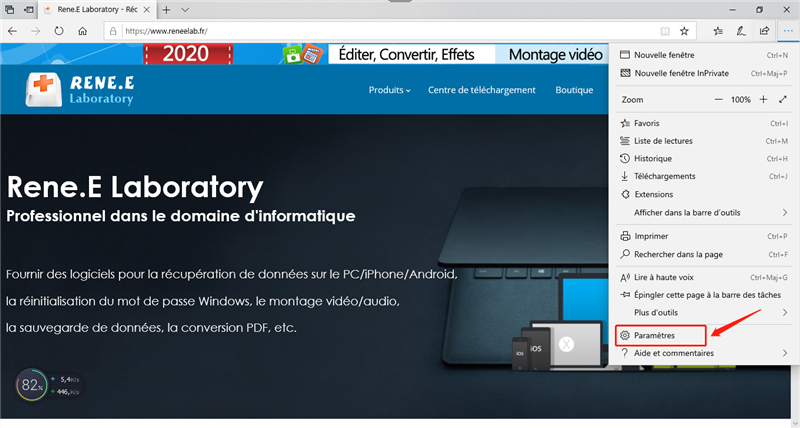
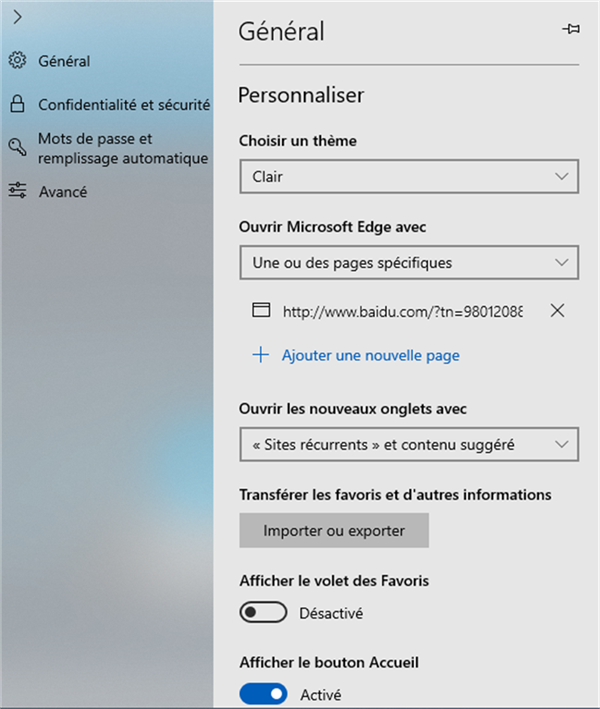
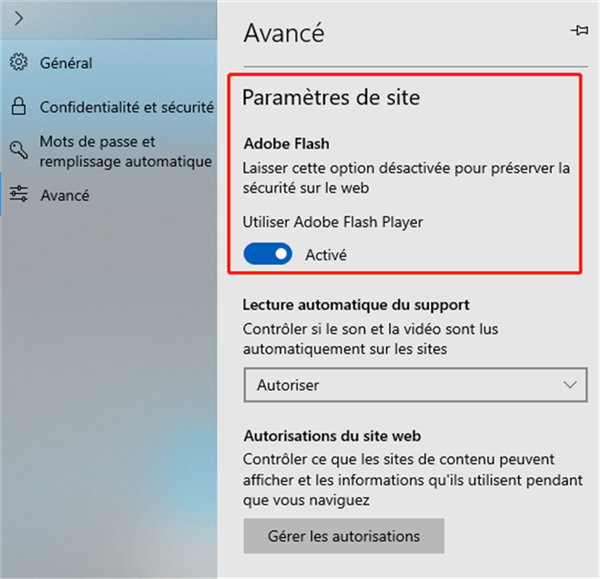

Montage vidéo Couper, rogner et fusionner des vidéos. Ajouter des filigranes, des effets et la musique dans la vidéo.
Conversion de vidéo et audio Convertir les fichiers vidéo et audio sous de divers formats avec ou sans la compression.
Enregistrement de l’écran Filmer l’écran et la caméra du PC avec ou sans le son. Possible de définir un enregistrement automatique.
Utilisation simple Il suffit quelques clics pour achever le montage et la conversion de vidéo.
Fonctionner sous Windows 10, 8.1, 8, 7, Vista et XP.
Montage vidéo Couper, rogner et fusionner des vidéos. Ajouter des filigranes, des effets, sous
Conversion de vidéo et audio Convertir les fichiers vidéo et audio sous de divers formats avec ou sans la compression.
Enregistrement de l’écran Filmer l’écran et la caméra du PC avec ou sans le son. Possible de définir un enregistrement automatique.


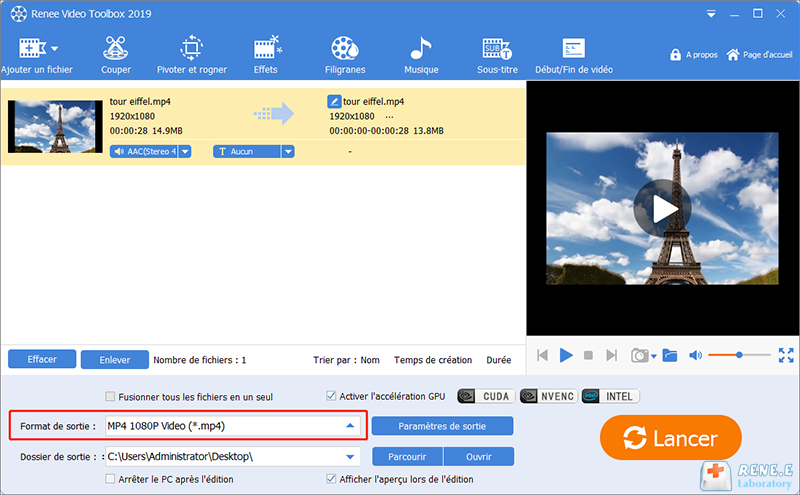
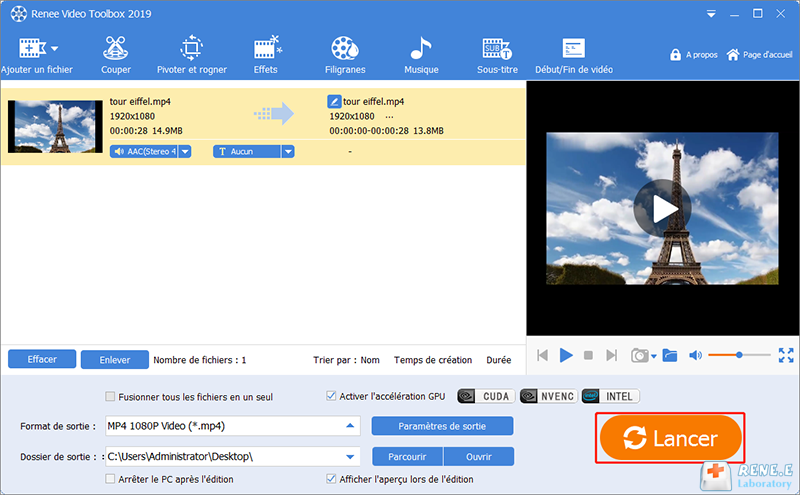


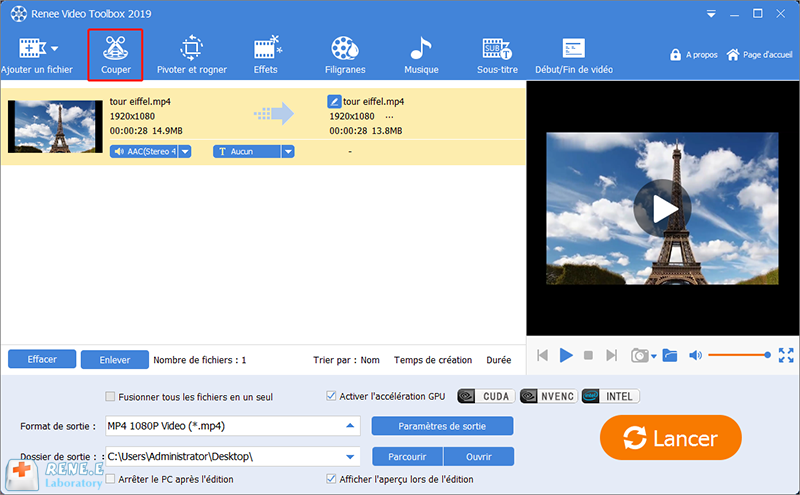
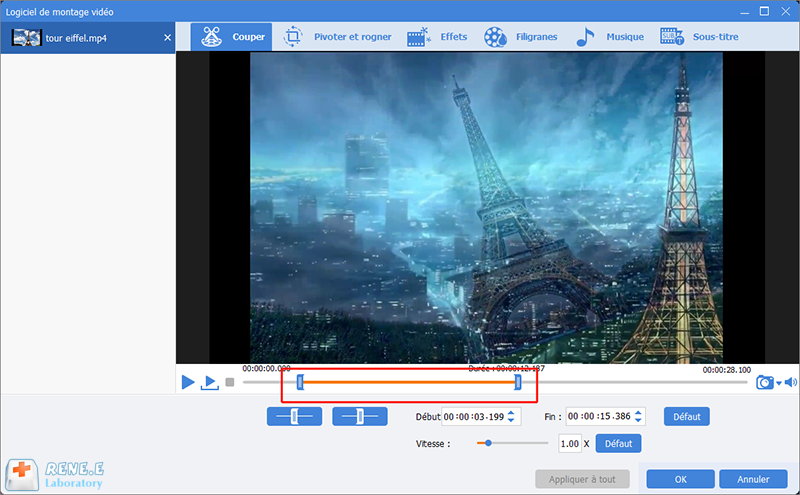
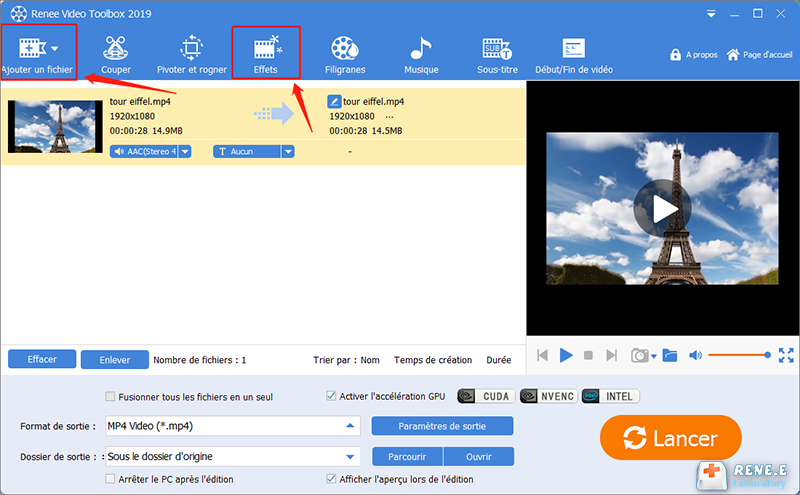
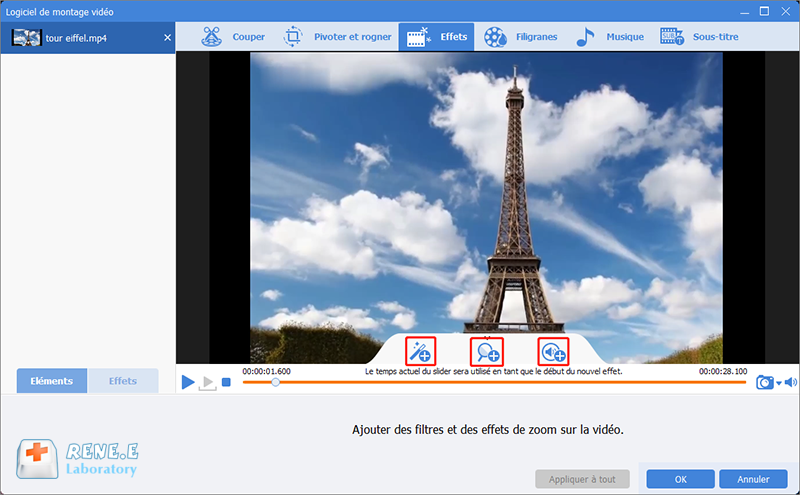
Articles concernés :
Comment faire une capture d'écran sous Windows 10?
27-02-2019
Valentin DURAND : Dans la vie d'étude quotidienne, nous rencontrons parfois la situation suivante : la vidéo pédagogique de l'enseignant placée...
Comment convertir la vidéo en MP3 de façon rapide et simple ?
02-08-2019
Louis LE GALL : Pour extraire la musique de fond depuis une vidéo, il suffit d’utiliser un convertisseur vidéo gratuit Renee Video...
Comment convertir la vidéo en un GIF animé ?
27-02-2019
Valentin DURAND : Dans les communications quotidiennes des application sociales, beaucoup d’émoticônes sont utilisées. En fait, de nombreuses animations GIF proviennent...
Comment couper une vidéo en ligne ou sur l'ordinateur ?
24-07-2020
Mathilde LEROUX : Quand nous faison les créations de vidéo, il est nécessaire de couper les vidéos enregistrées et découper des...



